

Sechsstellige Passcodes gelten nicht mehr als sicher, da spezielle forensische Geräte wie GrayKey die Vorteile von iOS-Exploits nutzen, um Brute-Force-Angriffe auf Ihr Passwort durchzuführen. Aber keine Sorge, iDB hat Sie abgedeckt. Befolgen Sie einfach unsere Schritt-für-Schritt-Anleitung, um auf Ihrem iPhone oder iPad einen starken alphanumerischen Passcode zu erstellen, der Ihre Sicherheit erhöht und Hacking-Hardware wie GrayKey so gut wie unbrauchbar macht.
Wer braucht den Passcode?
Obwohl Sie anstelle Ihres Passcodes auch die Gesichtserkennung oder Ihren Fingerabdruck verwenden können, benötigt das Gerät aus Sicherheitsgründen den Passcode, wenn Sie folgende Aktionen ausführen:
- Schalten Sie Ihr iPhone oder iPad ein oder starten Sie es neu
- Aktualisieren Sie das iOS-Betriebssystem
- Löschen Sie Ihr Gerät
- Passworteinstellungen anzeigen oder ändern
- Installieren Sie iOS- oder iPadOS-Konfigurationsprofile
Trotz Face ID und Touch ID ist der Passcode weiterhin relevant.
Dies liegt hauptsächlich daran, dass die Verschlüsselungsschlüssel, die Ihr iPhone und iPad verwenden, um Ihre privaten Daten vor neugierigen Blicken zu schützen, von Ihrem Passcode abgeleitet werden.
Wie im iOS-Sicherheitshandbuch von Apple angegeben, ist Ihr Kennwort auch erforderlich, wenn das Gerät gerade eingeschaltet oder neu gestartet wurde, das Gerät länger als 48 Stunden nicht entsperrt wurde und Sie das Kennwort nicht zum Entsperren des Geräts für 156 verwendet haben Stunden (sechseinhalb Tage) haben Sie keine biometrische ID (Gesichts-ID oder Touch-ID) verwendet, um das Gerät innerhalb von vier Stunden und nach fünf erfolglosen biometrischen Übereinstimmungsversuchen zu entsperren.
iPhone, Passcodes, Verschlüsselung und Uncle Sam
Strafverfolgungsbehörden pflegten eine produktive Beziehung zu den Technologiegiganten von Silicon Valley, bis Edward Snowden 2013 bekannt gab, dass Apple, Google, Microsoft, Yahoo und Facebook der NSA direkten Zugriff auf ihre Server oder Daten ohne richterliche Anordnung gewährten der genannten Unternehmen vehement bestritten.

Die Veröffentlichung von iOS 8 im September des folgenden Jahres war ein wichtiger Meilenstein, da iOS 8 die Verschlüsselung für alle standardmäßig auf dem Gerät gespeicherten Daten ermöglichte.
Das Unternehmen sagte zu der Zeit, es sei nicht mehr in der Lage, "Datenextraktionen als Reaktion auf behördliche Durchsuchungsbefehle" durchzuführen, da die Dateien durch einen Verschlüsselungsschlüssel geschützt sind, der an den Passcode des Benutzers gebunden ist, den Apple "nicht besitzt" Der Bericht von Fast Company bietet einen seltenen Einblick in ein 10-Millionen-Dollar-Internetlabor, das zum Knacken von iPhones entwickelt wurde.
Ab 2015 setzte Apple sechsstellige Passwörter durch, da vierstellige nicht mehr als sicher galten. Ein vierstelliger Passcode kann mit 10.000 zufälligen Sequenzen geknackt werden. Ein Gerät wie GrayShifts GrayKey kann 10.000 Permutationen in weniger als zehn Minuten testen.

Dies ist das GrayKey-Gerät von Grayshift, das Brute-Force-Angriffe auf iPhone-Passcodes ausführen kann.
Im Vergleich dazu weist ein sechsstelliger Passcode eine Gesamtpermutation von einer Million auf, sodass GrayKey weniger als 24 Stunden benötigt, um alle möglichen Kombinationen durchzuarbeiten. Geräte wie GrayKey nutzen iOS-Exploits, um den Code zu umgehen, der die Verzögerung nach fehlgeschlagenen Passcode-Versuchen erhöht, und beschränken die Anzahl der Versuche auf zehn, bevor das Gerät gelöscht wird.
Während die iOS-Software gehackt werden kann, hat sich der kryptografische Coprozessor Secure Enclave des iPhones bisher als unzerbrechlich erwiesen. Abgesehen davon, dass die Verschlüsselungsschlüssel gespeichert und Dateien im laufenden Betrieb verschlüsselt / entschlüsselt werden, benötigt die Secure Enclave 80 Millisekunden, um jede Passcode-Schätzung zu berechnen.
Die sichere Enklave kommt zur Rettung
Während Geräte wie GrayKey Tausende von Passwörtern pro Sekunde testen können, beschränkt die (in der Hardware erzwungene) Secure Enclave-Verzögerung die Anzahl der Versuche auf etwa zwölf pro Sekunde.
Wie Apple selbst erklärt:
Der Passcode ist mit der eindeutigen ID (UID) des Geräts verstrickt, sodass Brute-Force-Versuche am angegriffenen Gerät durchgeführt werden müssen. Eine große Iterationszahl wird verwendet, um jeden Versuch zu verlangsamen.
Die Iterationszahl wird so kalibriert, dass ein Versuch 80 Millisekunden dauert. Dies bedeutet, dass es mehr als fünfeinhalb Jahre dauern würde, alle Kombinationen eines sechsstelligen alphanumerischen Passcodes mit Kleinbuchstaben und Zahlen zu testen.
John Gruber von Daring Fireball bringt es auf den Punkt:
Die Secure Enclave wertet einen Passcode aus und steuert die Verschlüsselung. Die Verarbeitungszeit von 80 Millisekunden für die Passcode-Auswertung ist kein künstliches Limit, das von Hackern auf 0 gesetzt werden könnte. Dies ist eine Hardware-Einschränkung, keine Software.
Wenn Sie sich darüber Sorgen machen, ist die Antwort ganz einfach: Verwenden Sie eine alphanumerische Passphrase, um Ihr iOS-Gerät zu entsperren, und nicht einen sechsstelligen numerischen Passcode.
Sechsstellige iPhone-Passcodes bieten in der Tat keinen ausreichenden Schutz gegen Hacking-Geräte wie GrayKey. Und obwohl vermutet wurde, dass iOS 12.1.2 und höher GrayKey und ähnliche Geräte unbrauchbar machen, ist die Jury immer noch nicht sicher, ob neue Exploits gefunden wurden, die sich für Strafverfolgungsbehörden als hilfreich erweisen könnten.
Anleitung zu den geschätzten Zugriffszeiten für Passcodes unter iOS (setzt zufälligen dezimalen Passcode + einen Exploit voraus, der die SEP-Drosselung bricht):
4 Stellen: ~ 13 Minuten am schlechtesten (~ 6,5 AVG)
6 Stellen: ~ 22,2 Stunden am schlechtesten (~ 11,1 avg)
8 Stellen: ~ 92,5 Tage am schlechtesten (~ 46avg)
10 Stellen: ~ 9259 Tage schlechteste (~ 4629avg)- Matthew Green (@matthew_d_green) 16. April 2018
Vor diesem Hintergrund bietet Ihnen iDB eine schrittweise Anleitung, in der Sie lernen, wie Sie auf Ihrem iPhone und iPad einen alphanumerischen Passcode erstellen, der die höchste Sicherheit und den besten Schutz gegen Brute-Force-Angriffe wie GrayKey bietet.
So erstellen Sie einen alphanumerischen Passcode unter iOS
Führen Sie die folgenden Schritte aus, um in iOS einen alphanumerischen Passcode beliebiger Länge zu erstellen.
1) Gehen Sie auf Ihrem iPhone X und höher oder iPad mit Face ID zu Einstellungen → Gesichts-ID und Passcode. Auf Ihrem iPod touch und früheren iPhone-Modellen navigieren Sie zu Einstellungen → Berühren Sie ID & Passcode. Wagen Sie sich bei Geräten ohne Touch ID in Einstellungen → Passwort.
2) Geben Sie Ihr Passcode weitermachen.

3) Wenn für dieses Gerät kein Passcode eingerichtet wurde, tippen Sie auf Passcode aktivieren. Andernfalls tippen Sie auf Kennwort ändern Um von Ihrem aktuellen Passcode auf die viel sicherere alphanumerische Code-Option umzuschalten.
4) Geben Sie Ihr alter Passcode erneut, um mit dieser Aktion fortzufahren.

5) Tippen Sie jetzt auf Passcode-Optionen Wählen Sie im unteren Bereich der Benutzeroberfläche die Option aus Benutzerdefinierter alphanumerischer Code aus dem Popup-Menü. Sie können natürlich auch einen benutzerdefinierten numerischen Code erstellen oder zum am wenigsten sicheren 4-stelligen Passcode zurückkehren, dies beeinträchtigt jedoch Ihre Sicherheit.
6) Geben Sie ein Benutzerdefinierter alphanumerischer Code, Tippen Sie dann auf Nächster.

7) Geben Sie Ihren ein neuer Passcode nochmal, dann drück Nächster um es überprüfen zu lassen und es zu benutzen.
Es kann einige Sekunden dauern, bis das Gerät den neuen Passcode gespeichert hat. Während iOS in dieser Zeit möglicherweise nicht reagiert, warten Sie einfach ein paar Sekunden und alles wird wieder normal.
LERNPROGRAMM: Was tun, wenn Sie Ihren iPhone-Passcode vergessen haben?
So können Sie auf Ihrem iPhone und iPad einen beliebig langen, starken alphanumerischen Passcode erstellen. Herzlichen Glückwunsch, Sie sind jetzt mit Ihrem benutzerdefinierten alphanumerischen Passcode viel sicherer!
LERNPROGRAMM: So beschränken Sie den USB-Datenzugriff unter iOS
Es wird außerdem empfohlen, die Option zu aktivieren, damit das iOS-Gerät sofort nach Ihrem alphanumerischen Passcode fragt, sobald Sie den Bildschirm sperren. Wenn Sie Touch ID oder Apple Pay verwenden, wird zu Ihrer eigenen Sicherheit die Anforderung des sofortigen Passcodes automatisch aktiviert.
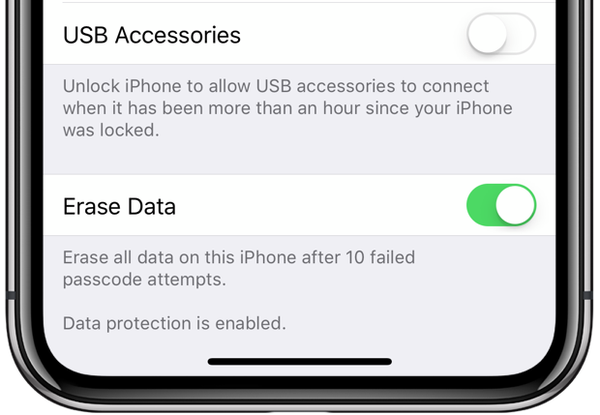
Durch Deaktivieren der Option USB-Zubehör wird der nützliche USB-Restricted-Modus von iOS aktiviert.
Last but not least können Sie die GrayKey-Box und andere Strafverfolgungstools einschränken, wenn Sie den USB-Datenzugriff auf Ihrem Gerät einschränken. Deaktivieren Sie dazu die Option USB-Zubehör im unteren Bereich Ihrer Passcode-Einstellungen, um zu verhindern, dass Geräte eine kabelgebundene USB-Datenverbindung herstellen, wenn Ihr iPhone oder iPad länger als eine Stunde gesperrt ist.
Brauchen Sie Hilfe? Fragen Sie iDB!
Wenn Ihnen dieses Tutorial gefällt, geben Sie es an Ihre Freunde weiter und hinterlassen Sie unten einen Kommentar.
Stecken geblieben? Sie sind sich nicht sicher, wie Sie bestimmte Aufgaben auf Ihrem Apple-Gerät ausführen sollen? Lassen Sie es uns über wissen [email protected] und ein zukünftiges Tutorial könnte eine Lösung bieten.
Senden Sie Ihre eigenen Vorschläge für Vorgehensweisen über [email protected].











